
Amazon Fire Stick je chytrý gadget, který slouží k přeměně běžné televize na chytrou televizi. Díky tomu má televizor platformu Android. To umožňuje uživatelům instalovat aplikace, přehrávat hudbu a streamovat videa z internetu na svých televizorech.
Amazon Fire Stick roste ve věku chytrých domácností na popularitě, ale má také některé chyby. Lidé hlásili, že se někdy Amazon Fire Stick nezapne.
Kdo si po hektickém dni v práci nerad vyfoukne páru tím, co mileniálové nazývají relací 'Netflix and Chill'. Ale pokud se váš Amazon Fire Stick nezapne, určitě se to stane frustrující záležitostí.
Ale nebojte se dnes v tomto článku, dám vám několik rychlých a snadných oprav, které jistě vyřeší problém, pokud vaše Fire Stick není rozbitá.
Jak opravit problém s tím, že se Amazon Fire Stick nezapne?
Obsah
Řešení 1: Zkontrolujte připojení k internetu
V první řadě zkontrolujte připojení k wifi. Pokud vaše připojení k internetu nefunguje, Fire Stick nemůže fungovat. Než se tedy pokusíte opravit Amazon Fire Stick, ujistěte se, že máte funkční připojení k internetu.
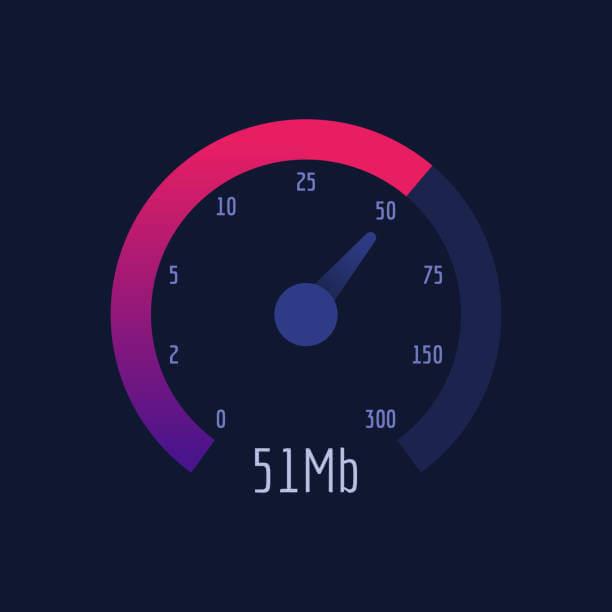
Řešení 2: Odpojte a připojte Stick
Odpojte Fire Stick od televizoru a poté jej odpojte od napájecího kabelu. Chvíli počkejte a poté znovu zapojte ovladač do televizoru.
Poté připojte zdroj napájení a zapněte televizor. Zkontrolujte, zda se problém s Amazon Fire Stick nezapne .
Řešení 3: Odpojte televizor
Podle uživatelů může problém vyřešit odpojení televizoru, takže byste měli vyzkoušet toto řešení:
- Ponechte televizor zapnutý a poté jej odpojte ze zdi.
- Poté podržte tlačítko napájení stisknuté po dobu 30 sekund.
- Poté televizor znovu připojte a zapněte.
- Nyní zkontrolujte, zda Fire Stick dostává signál nebo ne.
Řešení 4: Zkontrolujte připojení HDMI
Amazon Fire Stick se připojí k vašemu televizoru pomocí portu HDMI v něm. Zkuste vložit Fire Stick do jiného portu HDMI a poté zkontrolujte, zda přijímá signál.
Můžete také zkusit vyměnit kabel HDMI. Porucha kabelu HDMI nebo portu může také vést k tomu, že se Amazon Fire Stick nezapne .
Řešení 5: Slabá baterie v dálkovém ovládání
Častěji by problém mohl být v dálkovém ovladači Amazon Fire Stick a nad samotnou tyčí byste se zapotili. Pokud nefunguje dálkový ovladač Amazon Fire Stick, pak Stick nebude fungovat.
Proto je bezpodmínečně nutné čas od času vyměnit baterii dálkového ovladače. Pokud je dálkové ovládání ve vaší Fir Stick staré, vyměňte jej a poté zapněte televizi a zkontrolujte, zda problém s Amazon Fire Stick nebude fungovat, byl vyřešen nebo ne.

Poznámka - Vždy používejte správnou baterii v dálkovém ovladači, jak uvádí společnost. Pokud použijete jinou baterii, může dojít k poškození dálkového ovladače a bude vás nutit ji vyměnit.
Řešení 6: Problémy se zvukem Fire Stick
Nefunkční Amazon Fire Stick může být také důsledkem problémů s Fire Stick Audio. Pokud je tomu tak, musíte provést nastavení správně:
- Pokud externí reproduktory nefungují s Amazon fire stick, přejděte do nastavení a změňte nastavení zvuku na výchozí.
- Nebo pokud jste nastavení zvuku zablokovali vy nebo automaticky, přejděte do nastavení a nastavte jej na Dolby Digital Output.
Závěr:
Toto jsou řešení, která můžete zkusit opravit Amazon Fire Stick nezapne problém. To vše jsou vyzkoušeny a doporučeny uživateli k vyřešení takového problému.
Pokud se problém nevyřeší po všech těchto metodách, problém může být v tom, že je vaše hůl poškozená. V takovém případě okamžitě kontaktujte podporu Amazonu.
Setkáváte se s nějakou chybou na počítači se systémem Windows? No, s tím vám můžeme pomoci. Existuje tolik uživatelů systému Windows, kteří nedokázali opravit problémy s počítačem pomocí ručních metod. Pokud jste jedním z nich, pak vyzkoušejte PC Repair Tool .
Je to pro vás perfektní řešení, protože jde o pokročilý opravený nástroj vyvinutý odborníky za účelem vyřešení široké škály chyb a problémů PC, jako je BSOD, hra, DLL, registr, aplikace, chyby aktualizací a mnoho dalšího .
Tento nástroj také chrání počítač před viry/malwarem, opravuje poškozené nebo poškozené systémové soubory, zabraňuje ztrátě dat a optimalizuje počítače tak, aby uživatelům poskytovaly maximální výkon.
Děkuji za přečtení.
![[VYRIEŠENÉ] „Tomuto vydavateľovi bolo zablokované spustenie softvéru na vašom počítači“ v systéme Windows 10 [VYRIEŠENÉ] „Tomuto vydavateľovi bolo zablokované spustenie softvéru na vašom počítači“ v systéme Windows 10](https://img2.luckytemplates.com/resources1/images2/image-2750-0408150428174.jpg)

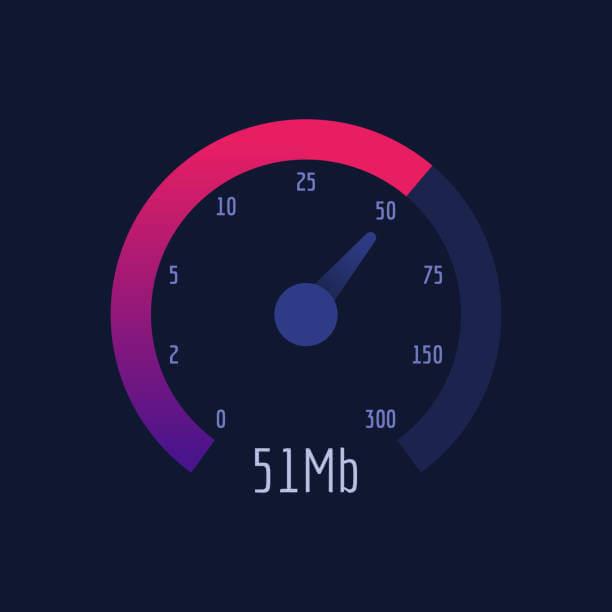


![[OPRAVENÉ] Kód chyby 0x80070035 Sieťová cesta sa nenašla v systéme Windows 10 [OPRAVENÉ] Kód chyby 0x80070035 Sieťová cesta sa nenašla v systéme Windows 10](https://img2.luckytemplates.com/resources1/images2/image-1095-0408150631485.png)






![Chyba 1058: Službu nelze spustit Windows 10 [VYŘEŠENO] Chyba 1058: Službu nelze spustit Windows 10 [VYŘEŠENO]](https://img2.luckytemplates.com/resources1/images2/image-3772-0408151015489.png)